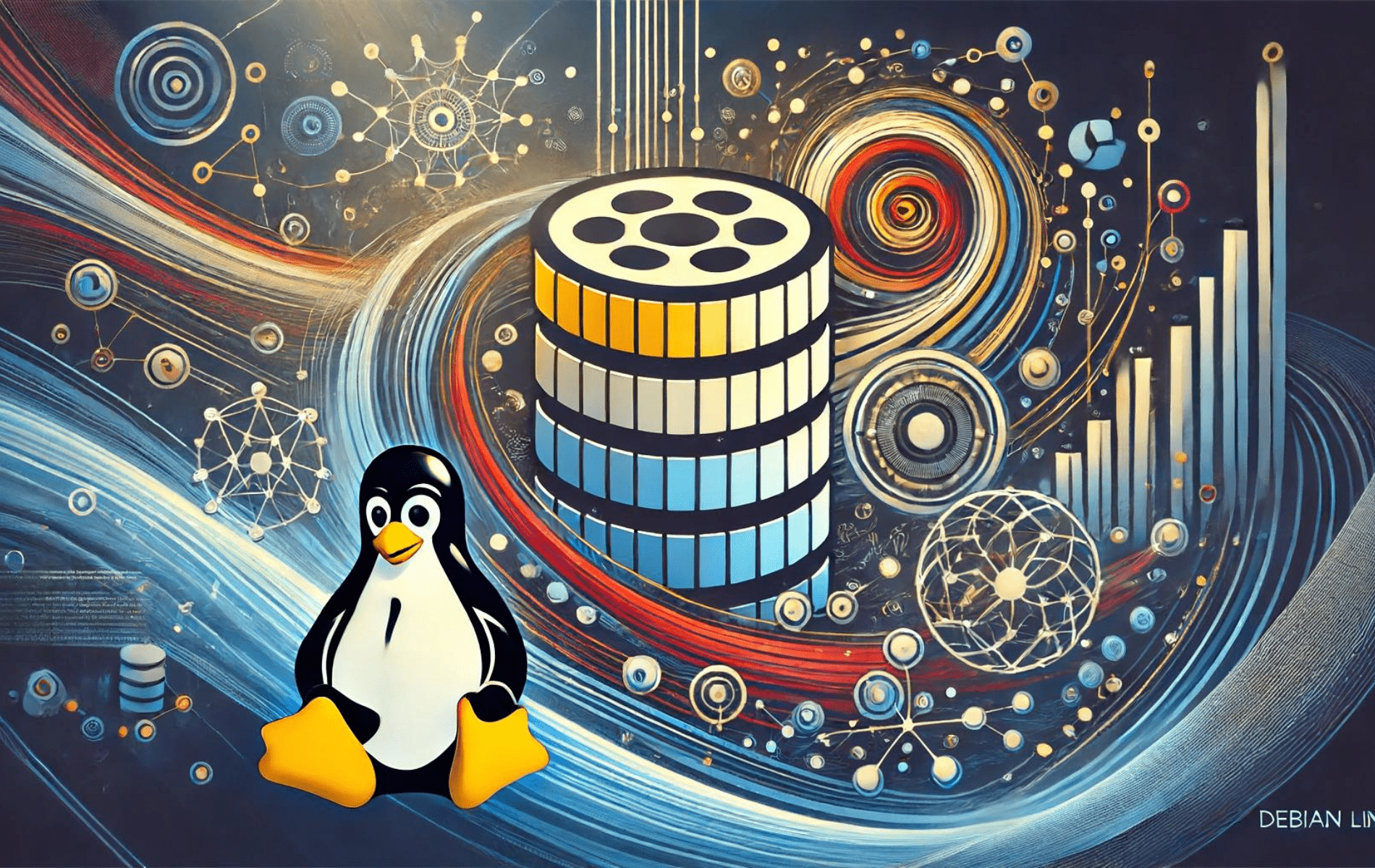L'installation de MariaDB sur Debian est simple et apporte un système de gestion de base de données puissant, flexible et efficace à votre environnement. Ce guide vous guidera tout au long du processus d'installation, vous garantissant d'avoir accès aux dernières versions stables de MariaDB.
Vous trouverez ci-dessous un aperçu rapide des fonctionnalités et des avantages de l'utilisation de MariaDB :
- Haute performance: MariaDB offre une vitesse et une efficacité supérieures pour les opérations de base de données.
- Évolutivité : Gérez facilement des ensembles de données volumineux et des charges de trafic élevées.
- Sécurité: Fonctionnalités de sécurité avancées, notamment le cryptage et les contrôles d'accès.
- Compatibilité: La compatibilité transparente avec MySQL facilite la commutation ou l'intégration.
- La flexibilité: Prend en charge divers moteurs de stockage et plugins pour diverses applications.
- Soutien communautaire : Une documentation complète et une communauté forte pour le support.
Les capacités multiplateformes de MariaDB garantissent une expérience fluide, vous permettant de tirer parti de ses puissantes fonctionnalités sur n'importe quel système. Passons aux étapes techniques d'installation de MariaDB sur votre système Debian.
Conditions préalables à l'installation de MariaDB
Pour réussir l'installation de MariaDB sur Debian, assurez-vous de remplir les conditions suivantes :
Configuration système requise et versions Debian prises en charge
| Composant | Minimum requis |
|---|---|
| Processeur | Processeur double cœur de 2 GHz ou plus rapide |
| RAM | 4 Go ou plus |
| Espace disque | 25 Go d'espace libre |
| Réseau | Connexion Internet haut débit |
| Versions prises en charge | Debian 12 (rat de bibliothèque), Debian 11 (bulle), Debian 10 (Buster) |
Exigences supplémentaires
| Exigence | Description |
|---|---|
| Connexion Internet | Nécessaire pour télécharger MariaDB et appliquer les mises à jour. |
| Conventions des terminaux | Toutes les commandes du terminal doivent être exécutées en tant qu'utilisateur normal avec sudo privilèges. |
| Commandes CLI | Utilisez l'interface de ligne de commande (CLI) pour l'installation et la configuration. |
| Outils de gestion de base de données | Il est recommandé d'utiliser des outils comme phpMyAdmin pour une meilleure gestion de la base de données. |
Méthode 1 : installer MariaDB via le référentiel par défaut
Mettre à jour l'index des packages
Tout d’abord, dans votre terminal, mettez à jour l’index des packages pour vous assurer que vous disposez des dernières informations sur les packages disponibles :
sudo apt updateInstaller le serveur MariaDB
Installez le package du serveur MariaDB à partir du référentiel par défaut :
sudo apt install mariadb-serverCette commande installe la version par défaut de MariaDB sur votre version de distribution Debian Linux. Pour mettre à niveau vers la dernière MariaDB qui répond à vos besoins, consultez la méthode 2 ci-dessous.
Méthode 2 : installer MariaDB via PPA
Importer le référentiel APT MariaDB.org
Installer les packages initiaux requis pour l'installation de MariaDB
La première étape consiste à installer les dépendances nécessaires. Exécutez la commande ci-dessous dans votre terminal.
sudo apt install dirmngr ca-certificates software-properties-common apt-transport-https curl -yPoursuite de l'ajout du référentiel MariaDB APT
Cette section couvre l'importation des branches LTS (Long-term Support) recommandées pour une utilisation en production. Une version à court terme est une option pour ceux qui préfèrent utiliser les dernières versions de MariaDB sur un système de gestion de contenu (CMS) comme WordPress et qui ne craignent pas de mettre à niveau leurs versions tous les 6 à 12 mois.
Avant l'installation, importez la clé GPG pour vérifier les packages MariaDB à l'aide de la commande ci-dessous.
curl -fsSL http://mirror.mariadb.org/PublicKey_v2 | sudo gpg --dearmor | sudo tee /usr/share/keyrings/mariadb.gpg > /dev/nullAprès avoir importé la clé GPG, l'étape suivante consiste à importer le référentiel. Les commandes fonctionneront avec les versions de distribution Debian 11 et Debian 10.
10.5 (version à long terme) EOL
Fin de vie : 24 juin 2025
echo "deb [signed-by=/usr/share/keyrings/mariadb.gpg] http://mirror.mariadb.org/repo/10.5/debian/ $(lsb_release -cs) main" | sudo tee /etc/apt/sources.list.d/mariadb.list10.6 (version à long terme)
Fin de vie : 06 juil. 2026
echo "deb [signed-by=/usr/share/keyrings/mariadb.gpg] http://mirror.mariadb.org/repo/10.6/debian/ $(lsb_release -cs) main" | sudo tee /etc/apt/sources.list.d/mariadb.list10.11 (version à long terme)
Fin de vie : 16 février 2028
echo "deb [signed-by=/usr/share/keyrings/mariadb.gpg] http://mirror.mariadb.org/repo/10.11/debian/ $(lsb_release -cs) main" | sudo tee /etc/apt/sources.list.d/mariadb.list11.1 (version à court terme)
Fin de vie : 21 août 2024
echo "deb [arch=amd64,arm64,ppc64el signed-by=/usr/share/keyrings/mariadb.gpg] http://mirror.mariadb.org/repo/11.1/debian/ $(lsb_release -cs) main" | sudo tee /etc/apt/sources.list.d/mariadb.list11.2 (version à court terme)
Fin de vie : 21 novembre 2024
echo "deb [arch=amd64,arm64,ppc64el signed-by=/usr/share/keyrings/mariadb.gpg] http://mirror.mariadb.org/repo/11.2/debian/ $(lsb_release -cs) main" | sudo tee /etc/apt/sources.list.d/mariadb.listMariaDB 11.3 (version à court terme)
Date de fin de vie : février 2025.
echo "deb [arch=amd64,arm64,ppc64el signed-by=/usr/share/keyrings/mariadb.gpg] http://mirror.mariadb.org/repo/11.2/ubuntu/ $(lsb_release -cs) main" | sudo tee /etc/apt/sources.list.d/mariadb.listMariaDB 11.4 (version à long terme)
Date de fin de vie : février 2030.
echo "deb [arch=amd64,arm64,ppc64el signed-by=/usr/share/keyrings/mariadb.gpg] http://mirror.mariadb.org/repo/11.4/ubuntu/ $(lsb_release -cs) main" | sudo tee /etc/apt/sources.list.d/mariadb.listLes dates de fin de support des versions sont ajoutées. Utilisez toujours une version LTS pour la production, sauf si vous êtes prêt à gérer les mises à jour liées au passage à une version plus récente.
Actualiser l'index APT
Après avoir importé le référentiel, mettez à jour votre référentiel APT à l'aide de la commande fournie.
sudo apt updateFinaliser l'installation de MariaDB
Procéder à l'installation de MariaDB sur Debian après l'installation de MariaDB.org
Installez les packages client et serveur MariaDB avec un référentiel et une clé GPG correctement configurés. Utilisez la commande suivante pour installer MariaDB :
sudo apt install mariadb-server mariadb-clientConfirmer l'installation de MariaDB
Confirmez l'installation de MariaDB en vérifiant la version et le build.
mariadb --versionExemple de sortie avec MariaDB 10.10 installé :
mariadb Ver x.x Distrib x.x.x-MariaDB, for debian-linux-gnu (x86_64) using EditLine wrapperActiver le service MariaDB et la vérification de l'état
Vérifier l'état du service MariaDB
Après avoir installé MariaDB, vous pouvez vérifier l'état du logiciel de base de données à l'aide de la commande systemctl suivante :
systemctl status mariadb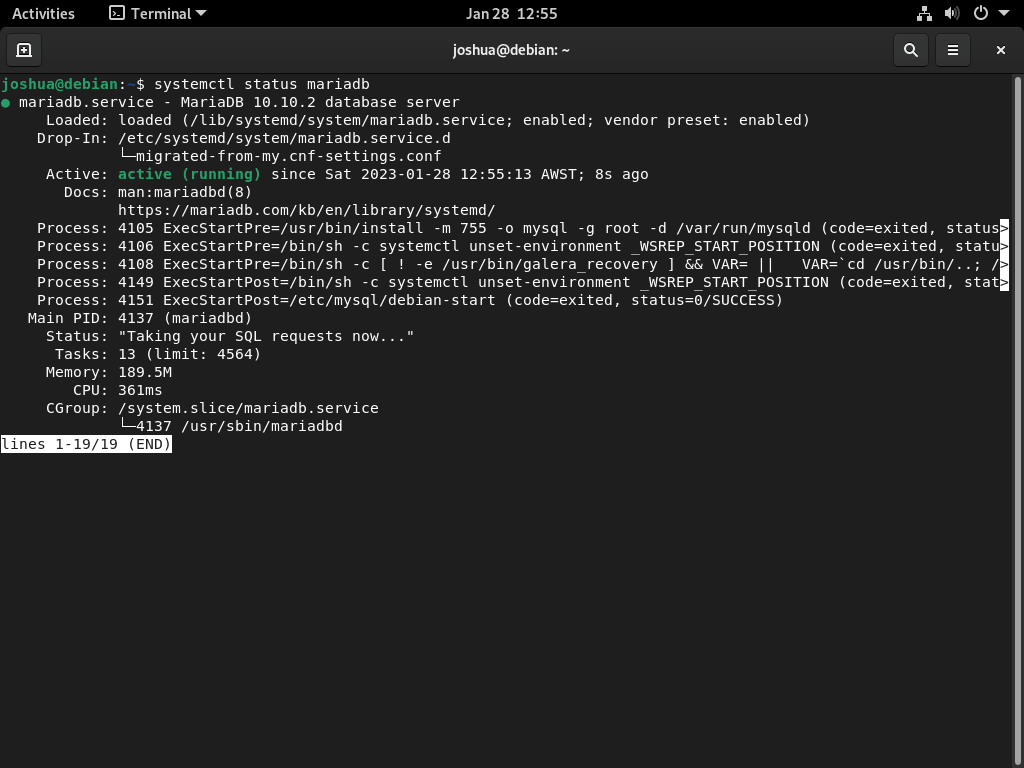
Si, par hasard, vous n'avez pas démarré le service, utilisez la commande suivante pour l'activer immédiatement et au redémarrage du système :
sudo systemctl enable mariadb --nowCommandes de service MariaDB Systemd
Vous trouverez ci-dessous les commandes du service systemd les plus courantes que vous devez noter lorsque vous travaillez avec MariaDB sur votre système Debian.
Démarrez MariaDB :
sudo systemctl start mariadbArrêtez MariaDB :
sudo systemctl stop mariadbActivez MariaDB au démarrage du système :
sudo systemctl enable mariadbDésactivez MariaDB au démarrage du système :
sudo systemctl disable mariadbRedémarrez le service MariaDB :
sudo systemctl restart mariadbPost-installation : sécurisation de MariaDB
Après avoir installé une nouvelle version de MariaDB, il est essentiel de comprendre que les paramètres prêts à l'emploi peuvent ne pas offrir une sécurité robuste. Ainsi, les administrateurs de bases de données chevronnés suggèrent souvent de renforcer ces paramètres pour éviter les vulnérabilités.
Exécution du script de sécurité
MariaDB fournit un script pratique appelé mysql_secure_installation pour aider les administrateurs à sécuriser leurs installations. L'exécution de ce script n'est pas seulement une bonne pratique ; c'est une étape proactive pour renforcer votre base de données contre les menaces potentielles.
Exécutez la commande suivante pour exécuter le script :
sudo mysql_secure_installationou
sudo mariadb-secure-installationConfiguration de MariaDB pour une sécurité améliorée
Lors du lancement du mysql_secure_installation script, vous serez guidé à travers plusieurs étapes pour améliorer la sécurité de la base de données :
- Définition d'un mot de passe root: Il est impératif de choisir un mot de passe fort et unique pour l'utilisateur root afin de garantir que seul le personnel autorisé puisse apporter des modifications critiques.
- Restreindre l'accès à distance: Refuser les connexions root directes à partir de sources externes est bon pour plus de sécurité. Cela minimise le risque de tentatives d’accès non autorisées à partir d’emplacements distants.
- Supprimer les utilisateurs anonymes: MariaDB, par défaut, dispose de comptes d'utilisateurs anonymes que n'importe qui peut utiliser pour se connecter. L'élimination de ces comptes ajoute une couche de sécurité supplémentaire, garantissant que seuls les utilisateurs connus et désignés peuvent accéder au système.
- Suppression de la base de données de test: MariaDB dispose d'une base de données de tests accessible à tous. Bien que cela puisse être utile pour les tests initiaux, sa suppression dans un environnement de production est plus sûre pour éviter toute utilisation abusive potentielle.
Exemple de ce que vous pouvez faire de la même manière dans votre propre terminal :
NOTE: RUNNING ALL PARTS OF THIS SCRIPT IS RECOMMENDED FOR ALL MariaDB
SERVERS IN PRODUCTION USE! PLEASE READ EACH STEP CAREFULLY!
In order to log into MariaDB to secure it, we'll need the current
password for the root user. If you've just installed MariaDB, and
haven't set the root password yet, you should just press enter here.
Enter current password for root (enter for none):
OK, successfully used password, moving on...
Setting the root password or using the unix_socket ensures that nobody
can log into the MariaDB root user without the proper authorisation.
You already have your root account protected, so you can safely answer 'n'.
Switch to unix_socket authentication [Y/n] Y <---- Type Y then press the ENTER KEY.
Enabled successfully!
Reloading privilege tables..
... Success!
You already have your root account protected, so you can safely answer 'n'.
Change the root password? [Y/n] Y <---- Type Y then press the ENTER KEY.
New password:
Re-enter new password:
Password updated successfully!
Reloading privilege tables..
... Success!
By default, a MariaDB installation has an anonymous user, allowing anyone
to log into MariaDB without having to have a user account created for
them. This is intended only for testing, and to make the installation
go a bit smoother. You should remove them before moving into a
production environment.
Remove anonymous users? [Y/n] Y <---- Type Y then press the ENTER KEY.
... Success!
Normally, root should only be allowed to connect from 'localhost'. This
ensures that someone cannot guess at the root password from the network.
Disallow root login remotely? [Y/n] Y <---- Type Y then press the ENTER KEY.
... Success!
By default, MariaDB comes with a database named 'test' that anyone can
access. This is also intended only for testing, and should be removed
before moving into a production environment.
Remove test database and access to it? [Y/n] Y <---- Type Y then press the ENTER KEY.
- Dropping test database...
... Success!
- Removing privileges on test database...
... Success!
Reloading the privilege tables will ensure that all changes made so far
will take effect immediately.
Reload privilege tables now? [Y/n] Y <---- Type Y then press the ENTER KEY.
... Success!
Cleaning up...
All done! If you've completed all of the above steps, your MariaDB
installation should now be secure.
Thanks for using MariaDB!Commandes supplémentaires pour MariaDB
Exécution de l'outil de mise à niveau des tables de base de données MariaDB
Si vous êtes passé d'une ancienne version de MariaDB, comme passer de la 10.5 à la 10.10, il est prudent de garantir le bon fonctionnement de vos tables de base de données. MariaDB propose un outil spécialisé, mariadb-upgrade, conçu pour examiner et rectifier toute divergence pouvant survenir en raison de la transition de version.
Lancez le processus ou examinez l'état actuel de vos tables de base de données en saisissant :
sudo mariadb-upgradePar exemple, si vous rencontrez un résultat tel que :
This installation of MariaDB is already upgraded to 10.10.2-MariaDB.
There is no need to run mysql_upgrade again for 10.10.2-MariaDB.
You can use --force if you still want to run mysql_upgradeCela indique que l'outil de mise à niveau a déjà fait son travail pour la version mentionnée. Mais il est toujours judicieux d’exécuter cet outil même si vous n’avez pas récemment exécuté de mise à niveau. Il répertorie et met à jour méticuleusement les tables pour garantir qu'elles restent compatibles avec l'installation actuelle de MariaDB.
Désinstallation de MariaDB
Dans certaines circonstances, vous souhaiterez peut-être désinstaller MariaDB de votre système Debian. Si tel est votre choix, il est essentiel de le faire proprement pour éviter les fichiers ou les configurations persistants.
Commencez par supprimer les composants principaux de MariaDB :
sudo apt auto mariadb-server mariadb-clientEnsuite, pour purger toutes les références à MariaDB, supprimez le référentiel associé et la clé GPG.
sudo rm /etc/apt/sources.list.d/mariadb.list /usr/share/keyrings/mariadb.gpgConclusion
En conclusion, cet article propose un guide détaillé, étape par étape, sur l'amélioration de votre système Debian avec les dernières versions stables de MariaDB. Nous avons exploré deux méthodes : utiliser le dépôt par défaut de Debian ou le dépôt officiel mariadb.org pour les dernières versions prises en charge. En important le référentiel mariadb.org, vous pouvez installer des versions MariaDB personnalisées dans la série de versions 10.x ou 11.x.
De plus, nous avons couvert les commandes de service essentielles qui vous aideront à gérer efficacement votre service MariaDB. Le guide a également fourni les étapes nécessaires pour mettre à niveau votre base de données en douceur après l'installation d'une version plus récente de MariaDB. Pour ceux qui ont besoin de revenir en arrière ou d'apporter des modifications, nous avons discuté de la suppression de MariaDB et de son référentiel apt importé. Grâce à ces connaissances, vous pouvez gérer, mettre à niveau et optimiser en toute confiance vos installations MariaDB sur Debian.
Liens utiles
Voici quelques liens précieux liés à l’utilisation de MariaDB :
- Référentiel GitHub MariaDB: accédez au référentiel MariaDB GitHub pour afficher le code source, signaler les problèmes et contribuer au développement.
- Base de connaissances MariaDB: Explorez la base de connaissances pour des articles détaillés, des didacticiels et des guides d'utilisation sur MariaDB.
- Documentation MariaDB: accédez à une documentation complète pour obtenir des guides détaillés sur l'installation, la configuration et l'utilisation de MariaDB.
- Site officiel de MariaDB: Visitez le site Web officiel de MariaDB pour plus d'informations sur le système de base de données, ses fonctionnalités et les options de téléchargement.
- Page produit MariaDB: Découvrez les différents produits et services proposés par MariaDB, y compris le serveur communautaire et les solutions d'entreprise.